发布时间:2022-06-01 13: 14: 43
品牌型号:联想GeekPro 2020
系统: Windows 10 64位专业版
软件版本: portraiture 3.5.6
后期人像修图用什么软件?专业修图的话,一般都会使用ps、lr等专业图像编辑软件;普通修图的话,可使用美颜软件。如何快速修人像?搭配使用功能成熟的磨皮插件可快速完成人像磨皮,从而达到快速修人像的目的。
一、后期人像修图用什么软件
后期人像修图常会用到的软件有Photoshop、lightroom(以下简称ps、lr)两款软件,适用于专业或业余人像修图。
Ps可操作性更强,可进行实质性的修图操作,比如既可通过图层蒙版、滤镜等进行人像皮肤的磨皮处理,也可以安装成熟的磨皮插件如portraiture进行快速磨皮,操作更加灵活、更加专业。
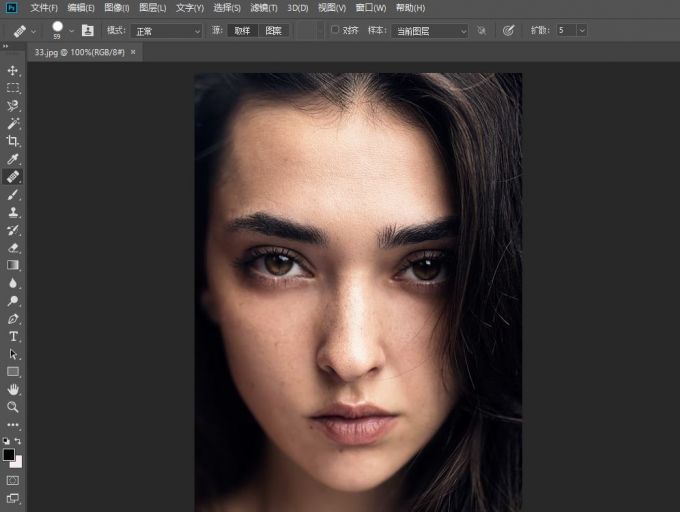
相比于ps的灵活操作性,lr更像是图像增效工具,可针对人像的色彩、光影等效果进行调整,让曝光过度、颜色太灰、白平衡失调等问题可快速调整,而通过安装插件,比如上述提到的portraiture,也能实现磨皮的效果,特别是批量磨皮的效果。
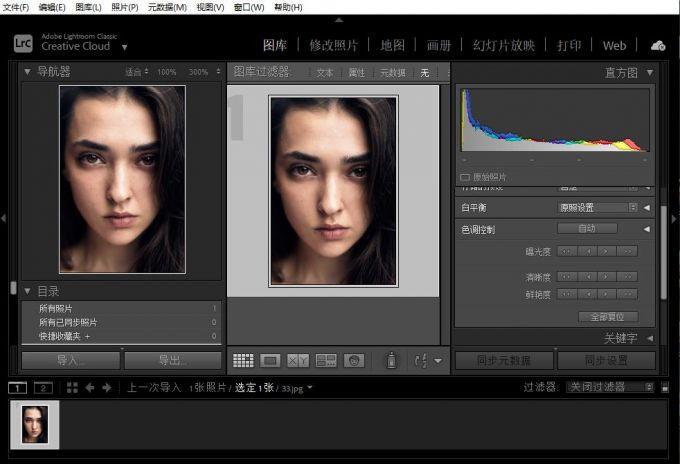
如果是日常的人像修图,比如自拍图、普通人像拍摄等,可使用光影魔术手、美图秀秀这类美颜软件,来达到快速处理人像图片的效果。美颜软件可进行一键磨皮、一键化妆等效果,快速提升人像颜值,但磨皮痕迹比较重,不适合专业人像修图使用。
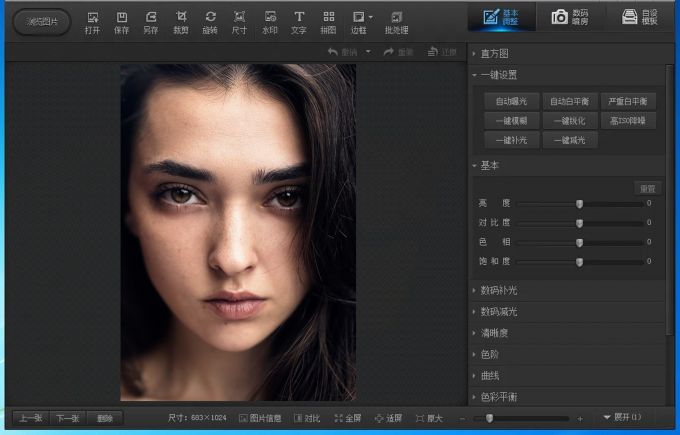
二、如何快速修人像
磨皮是人像修图的关键部分,因大部分人像皮肤在高清镜头下都会存在一定的瑕疵,即使是化了完整的妆容。因此,人像修图大部分时间都会花在皮肤的处理上,即磨皮处理。
传统ps磨皮往往需要通过添加高斯模糊、蒙尘与划痕等滤镜,并结合图层蒙版、图层叠加效果、部分提亮、抠图的手法进行人像的磨皮,需要操作者具备较为成熟的ps技巧。
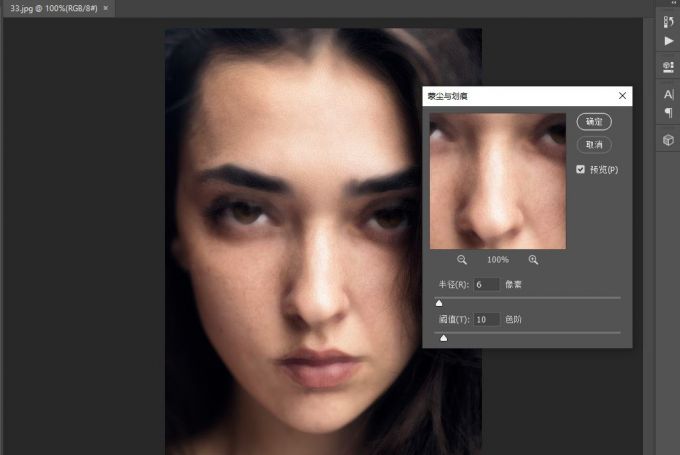
其实,随着ps插件的发展,通过磨皮插件就可以轻松代替繁琐的手动磨皮操作。比如,常用的portraiture磨皮插件,可智能化识别头发、皮肤区域,比手动抠图更加准确。
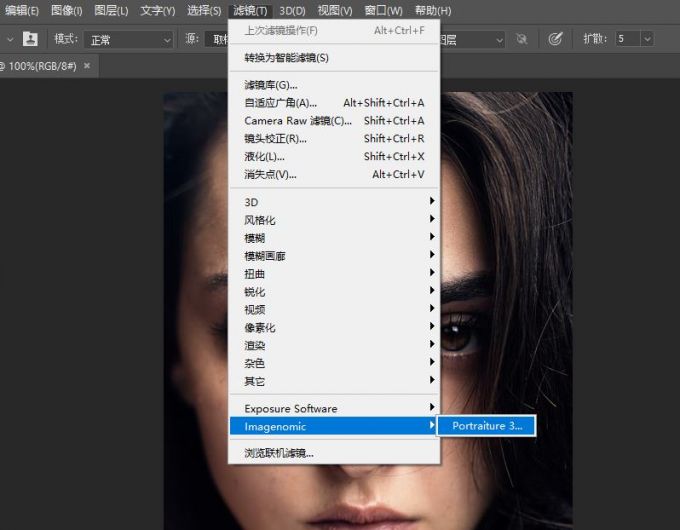
只需将人像导入portraiture,插件就会自动按照上一次的参数设置自动磨皮,如果对磨皮效果不满意的话,可以调整左侧的平滑预设参数,通过轻度、中度与重度等参数的调整,来获得更符合需求的磨皮效果。
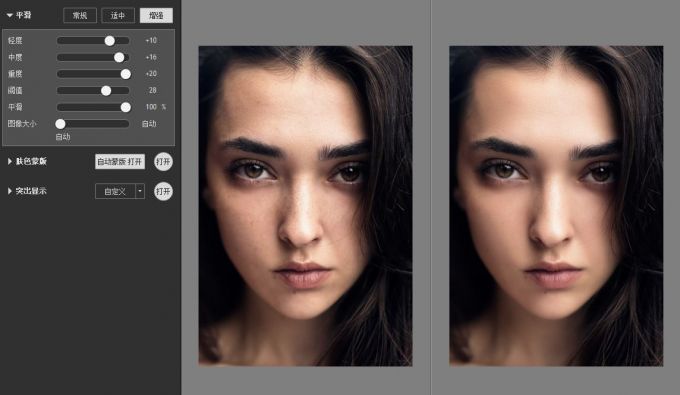
另外,portraiture也提供了增效工具进行人像的光影与色彩调整,比如通过加强对比度可让人脸部立体轮廓感更明显。
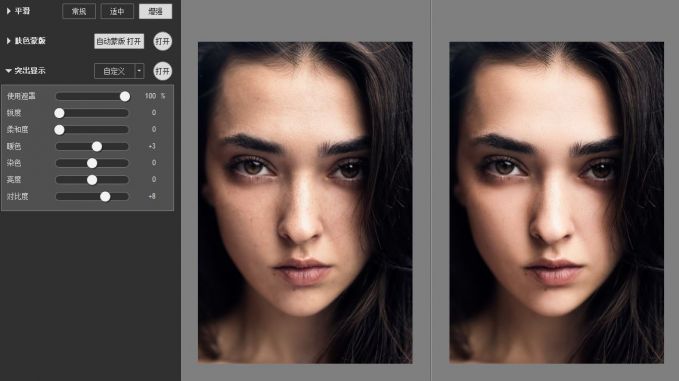
三、磨皮后怎么进行高光提亮
在portraiture磨皮后的图像可直接输出到ps中,并可将磨皮层以新图层的方式输出到ps。
接下来,我们就可以在ps中对磨皮后的人像进行高光提亮的处理。
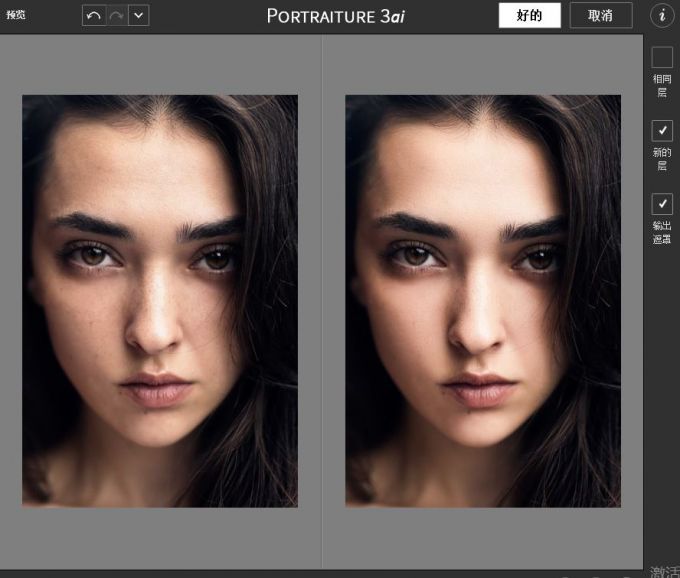
如图9所示,使用魔棒工具选取脸部的高光区域,并运用“添加到选区”的功能,添加多个高光区域到选区,。
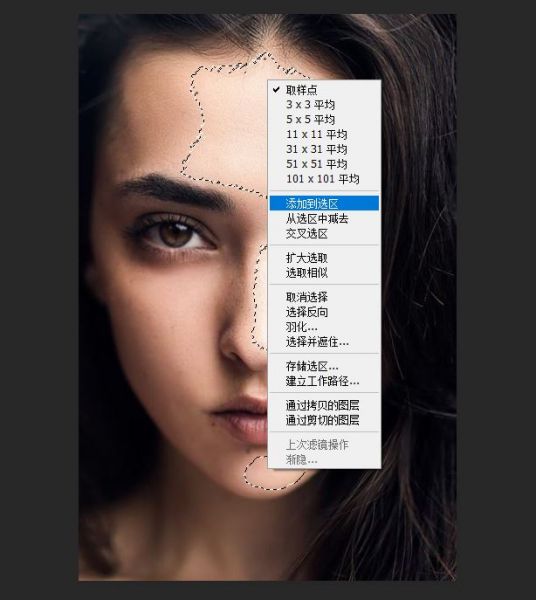
完成高光区域的选区构建后,使用曲线调整选区的亮度,适度即可,高光区域过亮会看起来不自然。
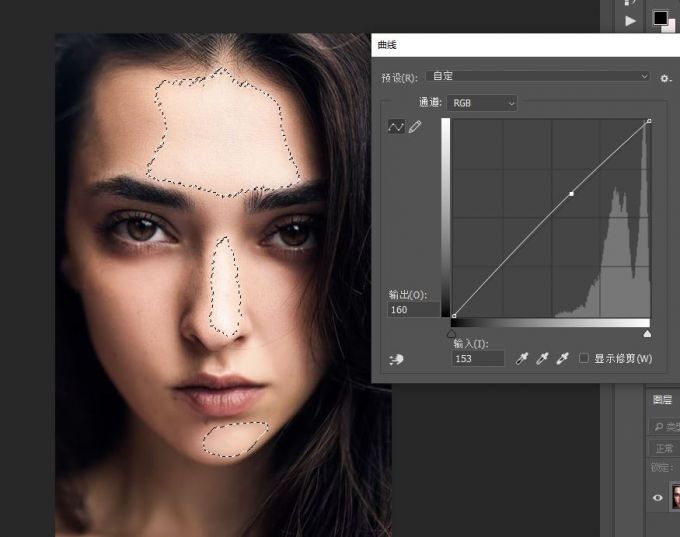
最后,对比一下磨皮、高光提亮后的修图效果,如图11所示,人像皮肤变得细腻,明暗对比更加强烈,衬托出立体轮廓。
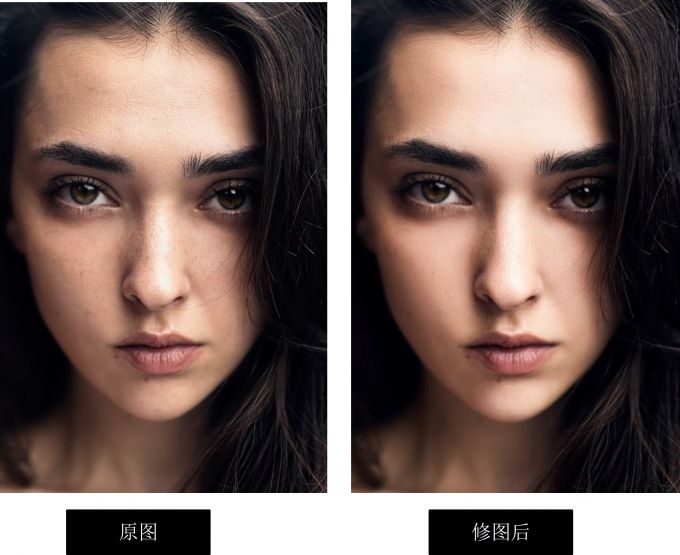
四、小结
以上就是关于后期人像修图用什么软件,如何快速修人像的相关内容。如果是专业修图或想让修图效果更加自然的话,建议使用ps软件,并搭配智能型的磨皮插件,比如portraiture,来提升人像修图的专业度与质感。
展开阅读全文
︾